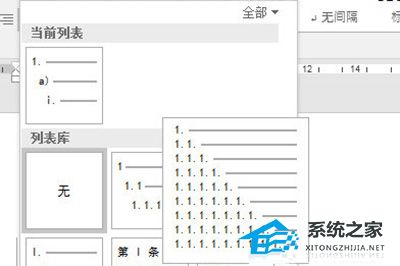电脑卡顿怎么处理,电脑卡顿是让很多人苦恼的问题,影响了工作效率和使用体验。那么,该如何处理电脑卡顿的情况呢?本文将为大家提供一些解决电脑卡顿问题的方法和技巧。
电脑卡顿怎么处理
1. 关闭无用的后台程序
电脑卡顿的原因之一是系统资源被后台运行的程序占用过多,导致无法顺畅运行其他程序。因此,我们需要及时关闭那些无用的后台程序。具体操作方法如下:
1、按下键盘上的Ctrl + Shift + Esc键,打开任务管理器。
2、在任务管理器中,点击“进程”选项卡,找到占用系统资源较大的程序。
3、选中该程序,点击“结束任务”按钮。
2. 清理系统垃圾文件
系统垃圾文件的堆积也是导致电脑卡顿的原因之一。这些垃圾文件会占用硬盘空间和系统资源,导致电脑运行缓慢。因此,我们需要定期清理系统垃圾文件。具体操作方法如下:
1、打开“开始菜单”,点击“设置”图标。
2、在设置界面中,点击“系统”选项,进入系统设置。
3、在系统设置界面中,点击“存储”选项,进入存储设置。
4、在存储设置界面中,点击“临时文件”选项,进入临时文件清理。
5、在临时文件清理界面中,点击“立即清理”按钮。
3. 更新驱动程序
驱动程序是保证硬件和操作系统正常交互的关键。如果驱动程序过时或不兼容,会导致电脑卡顿现象的发生。因此,我们需要及时更新驱动程序。具体操作方法如下:
1、打开“开始菜单”,点击“设置”图标。
2、在设置界面中,点击“更新和安全”选项,进入更新和安全设置。
3、在更新和安全设置界面中,点击“Windows 更新”选项,进入Windows 更新。
4、在Windows 更新界面中,点击“检查更新”按钮,等待系统自动检查并更新驱动程序。
4. 增加电脑内存
电脑内存不足也是导致电脑卡顿的原因之一。当电脑运行多个程序或运行占用内存较大的程序时,内存不足会导致电脑卡顿。因此,我们可以考虑增加电脑的内存容量。具体操作方法如下:
1、打开电脑机箱,找到内存插槽。
2、将新的内存插入未使用的内存插槽中。
3、关闭电脑机箱,重新启动电脑。
5. 扫描病毒和恶意软件
病毒和恶意软件也会导致电脑卡顿现象的发生。这些恶意软件会占用系统资源和网络带宽,导致电脑运行缓慢。因此,我们需要定期扫描并清除病毒和恶意软件。具体操作方法如下:
1、打开杀毒软件,点击“全盘扫描”按钮。
2、等待杀毒软件扫描并清除病毒和恶意软件。
电脑卡顿怎么处理,通过以上几种方法,相信大家可以解决电脑卡顿的问题,提升电脑使用体验。希望本文对大家有所帮助!